cad工具栏隐藏了怎么拿出来 AutoCAD 工具栏菜单栏不见了怎么显示
更新时间:2025-04-05 15:44:29作者:xtang
AutoCAD 是一款广泛应用于设计领域的工具软件,但有时候我们可能会遇到工具栏隐藏或菜单栏不见的情况,在这种情况下,我们可以通过简单的操作来重新显示工具栏或菜单栏,以便更好地使用 AutoCAD 软件进行设计工作。接下来让我们一起来了解这些操作方法。
具体方法:
1.打开cad软件,然后发现工具栏或菜单栏没有显示了。一些工具不能方便的进行使用,给自己带来不便。

2.第一种方法:
我们可以通过命令将其显示出来哦,我们在工作区的空白处鼠标点击右键。选择“选项”。
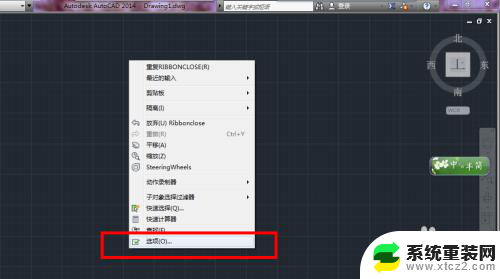
3.在选项中选择“配置”项,在其中选择“重置”即可。

4.还原后的状态如图,工具栏和菜单栏出现了:

5.第二种方法:
我们可以通过切换CAD的工作环境来显示出来哦。
现在是“草图与注释”,我们先将其切换到其他的空间。比如“cad经典”。

6.然后我们有切回到“草图与注释”,工具栏和菜单栏就出现了。

以上就是关于cad工具栏隐藏了怎么拿出来的全部内容,有出现相同情况的用户就可以按照小编的方法了来解决了。
cad工具栏隐藏了怎么拿出来 AutoCAD 工具栏菜单栏不见了怎么显示相关教程
- cad2020工具栏怎么调出来 AutoCAD2020工具栏隐藏显示
- cad2014快捷工具栏怎么调出来 CAD2014菜单栏怎么找到
- cad添加工具栏 AutoCAD如何自定义工具栏按钮
- wps查找替换工具栏总是找不到怎么才能显示出来 wps查找替换工具栏找不到怎么办
- wps怎么找到图表工具栏 wps图表工具栏怎么显示
- wps显示工具栏 wps显示工具栏怎么打开
- wps浮动工具栏 wps浮动工具栏消失怎么办
- ps怎么打开工具栏 如何在Photoshop中打开工具栏
- word文档上面的工具栏不可操作 word工具栏变灰
- wps工具栏的布局在哪里调整出来 如何调整wps工具栏的布局
- nvidia 自定义分辨率 NVIDIA显卡如何自定义分辨率
- 微信消息怎么设置显示内容 微信消息内容直接显示设置方法
- 创建esp和msr分区有什么用 磁盘分区中的esp和msr是什么含义
- 电脑能定时开关机吗 如何在电脑上设置定时关机
- 电脑怎么清除微信缓存 电脑版微信缓存文件清理教程
- windows无法激活错误代码0*8007007b 错误代码0x8007007B的解决方法
电脑教程推荐
- 1 cad工具栏隐藏了怎么拿出来 AutoCAD 工具栏菜单栏不见了怎么显示
- 2 windows无法激活错误代码0*8007007b 错误代码0x8007007B的解决方法
- 3 神舟笔记本怎么设置第一启动项 第一启动项设置方法
- 4 笔记本的显卡怎么看 笔记本电脑显卡怎么选择
- 5 u盘满了导致无法使用 U盘容量已满无法打开
- 6 电脑程序停止工作怎么修复 电脑出现该程序已停止工作如何解决
- 7 手提电脑怎么设置密码锁屏 笔记本电脑锁屏密码设置方法
- 8 怎样删除打印机机器上的打印记录 打印机删除已打印文档的步骤
- 9 excel背景颜色如何设置 Excel表格背景颜色怎么改
- 10 为啥微信视频没有声音提醒 微信视频通话为什么没有声音